Как да коригирам, ако Windows 10 File Explorer се зарежда много бавно
Windows / / August 05, 2021
Windows 10 е най-използваната операционна система Windows на лаптопи и компютри в целия свят. Windows 10 замени операционната система Windows 8, която не можа да получи популярността, на която се надяваше Microsoft. Въпреки това, в Windows 10 можем да видим някои фини щрихи на операционните системи Windows 7 и 8. Има различни функции, които са направени по-надеждни и бързи. Но не всичко е добро за Windows 10, тъй като според някои потребителски отчети Windows Explorer отнема твърде много време, докато се отваря в Windows 10, което може да бъде доста досадно.
Освен това потребителите също съобщават, че понякога се зарежда само малка част от данните. Забележително е, че този проблем излезе на бял свят за тези потребители, които надстроиха своите компютри до Windows 10 от по-стара версия на Windows. И ако случайно сте и един от потребителите, които изпитват подобни проблеми на вашия Windows 10, тогава сте попаднали на правилното място. Както в тази публикация, ние ще ви насочим как лесно да коригирате проблема с зареждането на Windows Explorer много бавно на вашия компютър. И така, като се има предвид, нека да разгледаме самата статия:

Как да коригирам, ако Windows 10 File Explorer се зарежда много бавно
Няколко потребители съобщиха, че търсенето на Windows е истинският виновник за бавното отваряне на Windows Explorer. И така, простото решение на този проблем е да деактивирате услугата за търсене на Windows. Следвайте ръководството по-долу, за да деактивирате услугите за търсене на Windows на вашия компютър, за да увеличите скоростта на зареждане на Windows Explorer:
Инструкции
- Трябва да задържите клавиша с емблемата на Windows + R, за да отворите диалоговия прозорец за изпълнение на вашия компютър.
- След това напишете msconfig в диалоговия прозорец Изпълнение и натиснете бутона Enter на клавиатурата.

- Под прозореца за конфигуриране на системата трябва да отидете до опцията Услуги.
- Сега превъртете надолу списъка с услуги и потърсете услуга на име Windows Search.
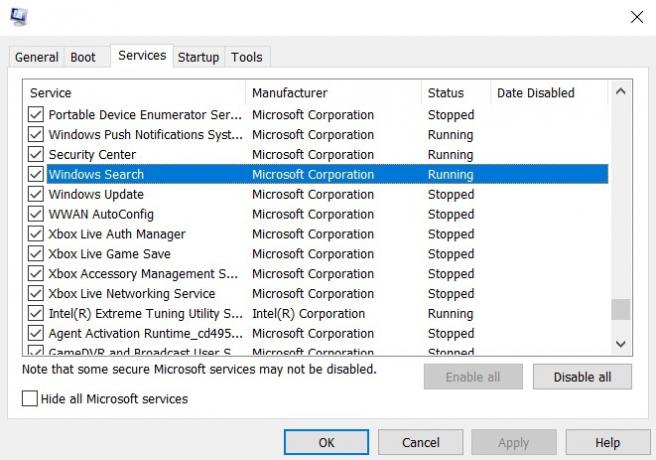
- След като намерите услугата за търсене на Windows, просто премахнете отметката от квадратчето до нея и това ефективно ще деактивира услугите за търсене на Windows на вашия компютър.

- След това, след като приключите с премахването, щракнете върху Приложи и кликнете върху Добре.
- Накрая затворете системната конфигурация.
Това е! Сега ще видите, че Windows Explorer ще се зареди по-бързо и проблемът с бавното зареждане ще бъде отстранен.
И така, имате го от моя страна и се надявам, че успяхте да намерите това ръководство за полезно и успяхте да поправите проблема с бавното зареждане на Windows Explorer на вашия компютър с Windows 10. Уведомете ни в коментарите по-долу дали това ръководство ви е помогнало или не. До следващия пост... Наздраве!
Сертифициран дигитален маркетинг от Six Sigma и Google, който е работил като анализатор за Top MNC. Любител на технологии и автомобили, който обича да пише, да свири на китара, да пътува, да кара колелото си и да се отпусне. Предприемач и блогър.



